oppoReno6为了满足不同的用户需求,为用户们增添了息屏提醒光效,那么怎样开启使用呢?今天小编很乐意与大家分享oppoReno6启用息屏提醒光效方法,感兴趣的可以来了解了解哦。 oppoRen
oppoReno6为了满足不同的用户需求,为用户们增添了息屏提醒光效,那么怎样开启使用呢?今天小编很乐意与大家分享oppoReno6启用息屏提醒光效方法,感兴趣的可以来了解了解哦。
oppoReno6如何开启息屏提醒光效?oppoReno6启用息屏提醒光效方法
1、首先打开设置,点击【显示与亮度】。
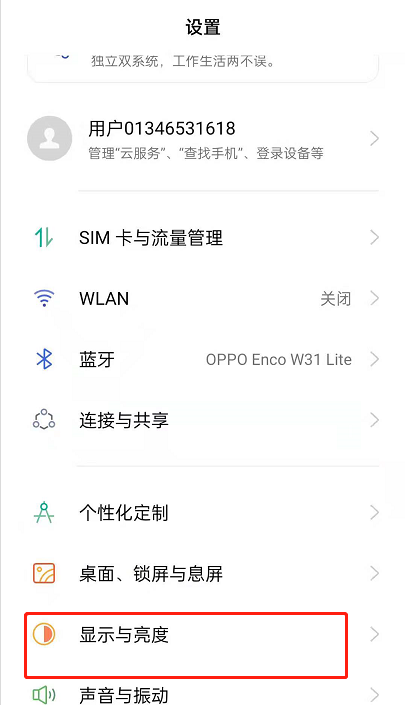
2、找到下面的全景光效。
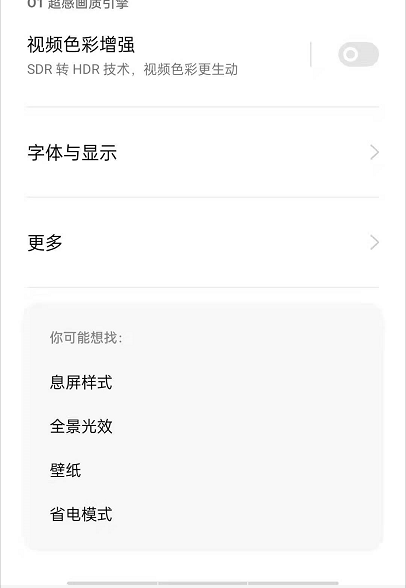
3、在全景光效里选择【息屏通知光效】。
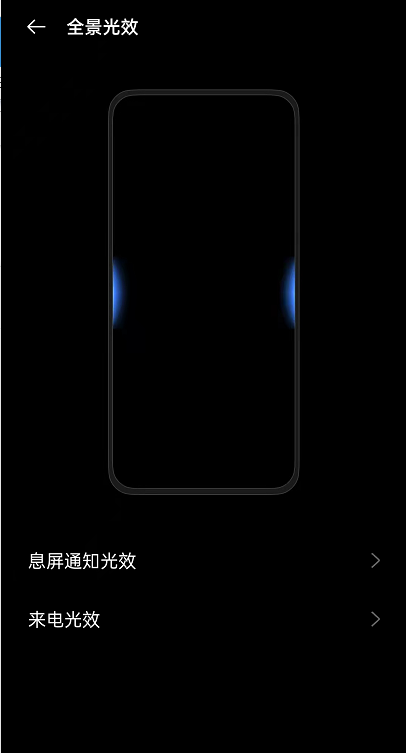
4、共有三种光效可以选择。
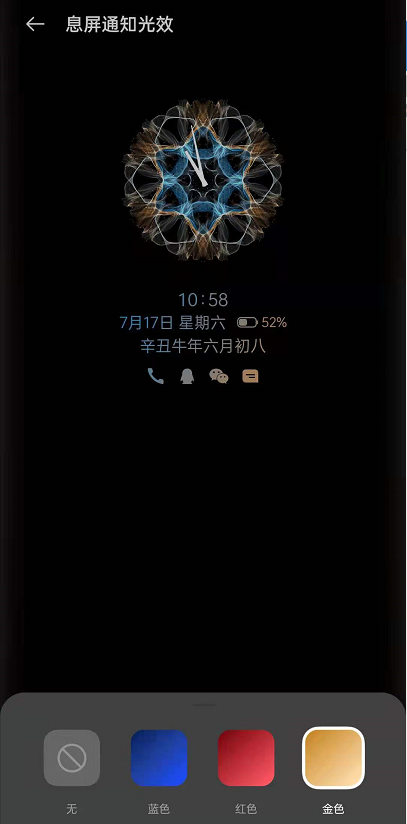
以上就是小编带来oppoReno6启用息屏提醒光效方法,谢谢大家的阅读观看,希望本文内容能帮助到大家!
